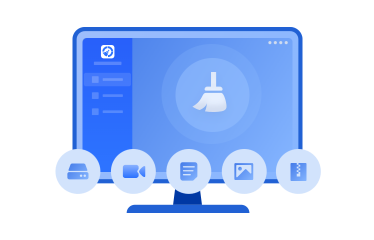Windows PCのログを安全に削除する完全ガイド
PCを長期間使っていると、システムログやアプリケーションログがどんどん蓄積していきます。これらはトラブルシューティングや動作記録には役立ちますが、不要になった古いログを削除すればディスク容量の節約やプライバシー保護につながります。この記事では、Windows PCでログを削除する方法を初心者にもわかりやすく解説します。
ログとは何か?
PCログとは、OSやアプリケーションが行った動作、エラー、アクセス履歴などを記録したデータのことです。Windowsでは、システムの動作状況やエラー、ユーザーの操作履歴などがログとして保存されます。 これらは主にトラブルシューティングやセキュリティ監視に利用され、原因の特定や不正アクセスの検出に役立ちます。 しかし、長期間記録を続けると、ログファイルが増え、ディスク容量を圧迫することがあります。 特にイベントログやアプリのエラーログ、ブラウザの履歴ログは放置すると数GBになることもあり、PCのパフォーマンス低下の原因となります。 そのため、不要なログは定期的に削除することが推奨されます。
代表的な種類としては以下が挙げられます。
- システムログ(OSの起動・終了、ドライバの動作状況など)
- アプリケーションログ(アプリの動作記録やエラー情報)
- セキュリティログ(ログイン・ログアウト、認証エラーなど)
- ネットワークログ(通信履歴や接続情報)
Windows PCのログを安全に削除する方法
Windowsにはシステムの動作記録やエラーログ、アプリ履歴、ブラウザ履歴などさまざまなログが保存されています。 これらはトラブル解決に役立つ一方、長期間放置すると容量を圧迫し、プライバシー面でも不安が残ります。 以下の方法で安全に削除して、PCをすっきりさせましょう。
方法1. 無料PCのクリーナーを使う
最も手軽なのは、無料のPCクリーナーソフトを使ってログを一括削除する方法です。PartitionAssistant for Cleanupは、システムログ・アプリログ・ブラウザ履歴などをまとめてスキャンし、安全に削除できます。初心者でもGUI操作で簡単に実行でき、不要ファイルの整理と同時に空き容量を確保できるのが利点です。
PartitionAssistant for Cleanupは、複雑な操作を必要とせず、数回のクリックでログファイルや一時ファイルを整理できます。システム全体や特定のフォルダを対象にスキャンでき、削除前にファイル内容を確認できるため、誤って必要な記録を消すリスクを軽減します。
また、このソフトはログ削除以外にも多くの便利機能を備えています。例えば、大容量ファイルの検出・整理、重複ファイル削除、不要な一時ファイルやキャッシュの削除など、PCのクリーンアップ全般をサポートします。
ステップ 1. PartitionAssistant for Cleanupをインストールして起動します。「ジャンクファイルの削除」タブをクリックします。「スキャン開始」ボタンをクリックして、ジャンクファイルのスキャンを開始します。
ステップ 2. スキャン処理が完了すると、すべてのシステムジャンクファイル(ごみ箱ファイル、一時ファイル、ログファイル、無効なショートカットなど)とレジストリジャンクファイル(DLLレジストリ、システムレジストリ、プログラムレジストリなど)が表示されます。不要なファイルを選択したら、「今すぐ削除」ボタンをクリックしてクリーンアップを開始します。
ステップ 3. クリーンアップには時間がかかる場合があります。選択したファイルがクリーンアップされます。プロセスが完了すると、クリーンアップ完了ウィンドウが表示され、クリーンアップ済みのファイルとまだクリーンアップされていないファイルの数が表示されます。
方法2. イベントビューアーでの削除
Windows標準機能の「イベントビューアー」を使えば、システムやアプリケーションのログを個別に確認して削除できます。イベントビューアーのログを削除するには、イベントビューアーを起動し、削除したいログを選択して「ログの消去」を実行します。必要に応じて、ログを保存してから削除することも可能です。
ステップ 1. 画面左下の「スタート」ボタンを右クリックし、「イベントビューアー」を選択します。
ステップ 2. 「Windowsログ」を展開し、「Application」「セキュリティ」「Setup」「システム」「ForwardedEvents」の中から削除したいログを選択します。
ステップ 3. 選択したログを選択し、右側の「ログの消去」をクリックします。 「ログの消去」ダイアログが表示されるので、「保存と消去」または「消去」を選択します。
- 「保存と消去」を選択した場合、ログを保存する場所とファイル名を指定できます。
- 「消去」を選択した場合、ログは保存せずに削除されます。
方法3. ディスククリーンアップの利用
Windows標準の「ディスククリーンアップ」機能もログ削除に利用できます。対象ドライブを選び、一覧から「システムログファイル」や「エラーレポート」などをチェックして削除を実行します。この方法は、ログだけでなく一時ファイルやキャッシュも同時に消せるため、ストレージの空き容量確保に効果的です。
ステップ 1. スタートメニューで「ディスククリーンアップ」と検索して起動します。
ステップ 2. 対象のドライブ(通常はC:)を選択し、「OK」をクリックします。
ステップ 3. 「一時ファイル」「縮小表示(サムネイル)」「ごみ箱」などにチェックを入れて、「OK」をクリックしてクリーンアップが開始されます。
ステップ 4. 「システムファイルのクリーンアップ」をクリックします。
ステップ 5. 「Windows Updateのクリーンアップ」「以前のWindowsインストール」などにチェック、「OK」をクリックします。
方法4. コマンドプロンプトを使った削除
上級者向けですが、コマンドプロンプトで直接ログファイルを削除する方法もあります。
コマンドプロンプトでログを削除するには、削除したいログの種類によって方法が異なります。イベントログを削除する場合はイベントビューアから、またはコマンドプロンプトでwevtutil.exeを使用します。コマンド履歴を削除する場合は、現在のウィンドウの履歴のみであればClear-Historyコマンドレットを、すべてのセッションの履歴を削除する場合は履歴ファイルを削除します。ファイルやフォルダを削除する場合はdelコマンドを使用します。
イベントログの削除
ステップ 1. まず、WindowsキーとRキーを同時に押し、「ファイル名を指定して実行」に「cmd」と入力し、「Enter」を押してコマンドプロンプト(CMD)を起動します。
ステップ 2. 「wevtutil.exe cl <ログの名前>」を実行します。例えば、アプリケーションログを削除する場合は「wevtutil.exe cl Application」を実行します。
方法5. PowerShellスクリプトで一括削除
PowerShellを使うと、より高度な一括削除が可能です。
ステップ 1. スタートで「PowerShell」と検索し、右クリックから「管理者として実行」をクリックします。
ステップ 2. 一括削除スクリプトを実行ます。
例:Get-EventLog -LogName * | ForEach-Object { Clear-EventLog $_.Log }
※高度な操作なので、初心者はGUI方法を推奨します。
方法6. ブラウザのログ削除
ブラウザも履歴やキャッシュ、Cookieといったログを大量に保存します。Google Chromeなら「設定」>「プライバシーとセキュリティ」>「閲覧履歴データの削除」から、EdgeやFirefoxも同様の操作で削除可能です。ブラウザのログ削除はページ読み込みの軽量化やプライバシー保護に効果的です。
ここでChromeブラウザのキャッシュ・履歴を削除する手順を紹介します。
ステップ 1. Chromeブラウザを開き、画面右上の「︙」(設定など)をクリックします。 「設定」を選択します。
ステップ 2. 左側のメニューから「プライバシーとセキュリティ」を選択します。 「閲覧履歴データの削除」をクリックします。
ステップ 3. 「基本」または「詳細設定」タブで、削除したい期間(1時間以内、24時間、7日間、4週間、全期間)を選択します。
ステップ 4. 削除したいデータの種類(閲覧履歴、Cookieと他のサイトデータ、キャッシュされた画像とファイルなど)にチェックを入れます。
ステップ 5. 「データを削除」をクリックします。
まとめ
PCに保存されているログファイル(例:システムログ、アプリケーションログ、セキュリティログ、ブラウザの履歴など)は、トラブルシューティングや監視には役立ちますが、長期間放置するとディスク容量を圧迫し、プライバシーの懸念にもつながります。定期的に不要ログを整理することで、容量の確保と操作の軽快化が期待できます。
安全かつ効率的な方法としては、以下が挙げられます:
GUIタイプのクリーナーツール:「PartitionAssistant for Cleanup」などを使えば、システムログ・アプリログ・ブラウザ履歴をまとめてスキャンし、確認後に削除可能。初心者にも使いやすく誤削除リスクを軽減できます。
Windows標準機能の活用:
- 「イベントビューアー」で特定のログを個別に確認・削除
- 「ディスククリーンアップ」からシステムログやエラーレポートを選択的に削除
- コマンドプロンプトやPowerShell(例:wevtutil.exe cl や Clear-EventLog)で高度な一括削除操作
- ブラウザでは「閲覧履歴データの削除」機能で履歴やキャッシュを整理
これらの方法を併用し、手動による管理と自動ツールの両面での対策を行うことで、PCの快適性と安全性を長期にわたって維持できます。
ログ削除に関するよくある質問
1. ログを消すとPCは速くなる?
不要なログを削除すれば多少の容量確保とアクセス速度向上は期待できますが、大幅な性能改善は見込めません。ただし、ブラウザやアプリの起動速度は改善する場合があります。
2. ログ削除は違法になることはある?
個人利用の範囲では違法ではありませんが、業務PCや監視対象システムでは規約違反や証拠隠滅と見なされる場合があります。
3. ログ削除とキャッシュ削除の違いは?
キャッシュは高速化のための一時保存データで、ログは動作や履歴の記録です。削除目的や影響が異なります。
4. ログ削除後に復元できる?
通常は困難ですが、削除直後であればデータ復旧ソフトで一部復元できる場合もあります。
5. ログ削除はどのくらいの頻度で行うべき?
一般的には1〜3か月に一度が目安です。セキュリティ重視なら毎週実行も有効です。